Planos que dão suporte à personalização do site da base de dados de conhecimento
Planos que suportam este recurso: Professional Business Enterprise
Adicione um "Rodapé" ao seu site de base de conhecimento para adicionar links para recursos ou informações essenciais, como informações sobre preços, inscrição para avaliação gratuita, uma página de contato etc. Semelhante à barra de navegação primária e secundária, as contas de equipe podem adicionar até seis links personalizados à navegação do rodapé. Além disso, adicione e apresente links de mídia social para impulsionar o engajamento em seus canais sociais. Os links personalizados serão exibidos no lado esquerdo da navegação do rodapé, enquanto os links de mídia social estarão à direita.
Assista: Como personalizar o rodapé em seu site da base de conhecimento
Acessando as configurações de navegação do rodapé
Para acessar as configurações de navegação do rodapé:
Navegue até Configurações ()> Site da base de conhecimento > Personalizar site no portal da base de conhecimento.
A página Personalizar site contém todas as configurações básicas de design do site.
Clique Personalizar site.
Selecione Cabeçalho e rodapé no menu suspenso.
Clique na opção Rodapé .
Você tem duas opções de design para o rodapé: rodapé básico e rodapé personalizado.
Rodapé básico: Permite adicionar itens de navegação e links de mídia social.
Clique em Adicionar novo link para adicionar itens de navegação.
Passe o mouse sobre um item para Editar (), Excluir () e Reordenar ().
Na seção Links sociais , adicione URLs para Facebook, Twitter, LinkedIn e YouTube.
Clique em Rodapé personalizado para personalizar o rodapé.
Use um dos temas predefinidos, como Tema A e Tema B.
Clique em Em branco para adicionar um rodapé HTML personalizado.
Clique em Visualizar para ver como suas alterações serão exibidas no site da base de conhecimento.
Clique em Salvar para salvar suas alterações sem aplicá-las imediatamente.
Clique em Publicar para tornar suas alterações recentes visíveis para os leitores.
Clique no íconeMais () e selecione Redefinir para a versão publicada para descartar todas as personalizações salvas e não salvas e reverter para a última versão publicada.
NOTA
O recurso Redefinir para a versão publicada está disponível apenas para novos projetos do site da base de dados de conhecimento 2.0 criados após 29 de março de 2025.
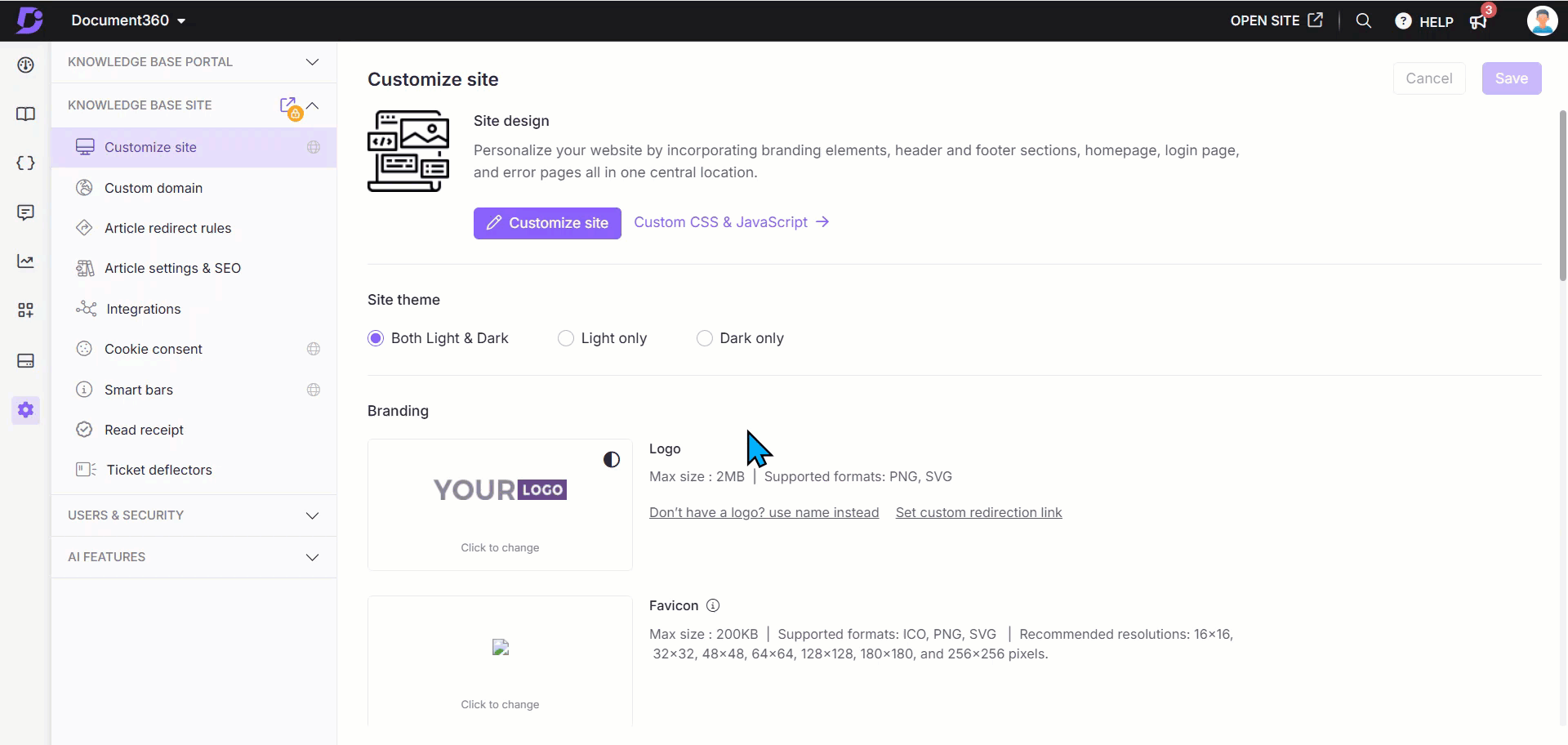
Perguntas frequentes
Posso visualizar as alterações feitas no rodapé antes de salvar?
Sim, você pode clicar Visualizar no lado direito para visualizar as alterações antes de salvar.
É possível adicionar links de mídia social ao rodapé?
Sim, você pode adicionar e destacar links de mídia social para impulsionar o engajamento em seus canais sociais.
Como faço para excluir o rodapé no site da base de conhecimento?
Navegue até Configurações () > Site da base de conhecimento >Personalizar site > Personalizar site no site da base de conhecimento.
Selecione Cabeçalho e rodapé no menu suspenso.
Clique na opção Rodapé .
Escolha Rodapé personalizado e selecione Em branco.
Sem escrever nenhum código HTML e CSS, clique em Salvar e publicar.